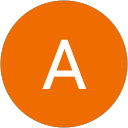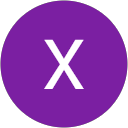Όταν κάτι πάει στραβά μαζί, είναι δύσκολο να μην αισθάνεσαι αίσθηση φόβου.
Δεν πρέπει όμως να πανικοβληθείτε. Υπάρχει μεγάλη πιθανότητα να μπορέσετε να ανακτήσετε τα δεδομένα σας – απλά πρέπει να εργαστείτε μεθοδικά μέσα από λίγα βήματα αντιμετώπισης προβλημάτων.
Ακολουθήστε μαζί με αυτό το άρθρο, και θα θα σώσετε τα αρχεία σας σε χρόνο μηδέν.
1. Ελέγξτε τα Βασικά
Εντάξει, ξέρω ότι αυτό ακούγεται απλό, αλλά κάνατε μερικά στοιχειώδη βήματα αντιμετώπισης προβλημάτων;
Για παράδειγμα, έχετε δοκιμάσει τη συσκευή μνήμης σε διαφορετική θύρα ή σε διαφορετικό υπολογιστή; Έχετε αφιερώσει λίγο χρόνο για να βεβαιωθείτε ότι όλες οι συνδέσεις είναι συνδεδεμένες η μια με την άλλη;
2. Αλλάξτε το γράμμα μονάδας δίσκου
Εάν συνδέσετε το USB stick σας στον υπολογιστή και μπορείτε να δείτε τη μονάδα δίσκου στο File Explorer αλλά δεν μπορείτε να έχετε πρόσβαση στα δεδομένα, είναι εύκολο να μεταβείτε στο συμπέρασμα ότι τα δεδομένα είναι κατεστραμμένα.
Αλλά κρατήστε το. Αυτό μπορεί να μην συμβαίνει. Τα Windows απλά μπορεί να μην είναι σε θέση να εκχωρήσουν ένα γράμμα μονάδας δίσκου στο Stick.
Ευτυχώς, είναι εύκολο να αλλάξετε το γράμμα μονάδας δίσκου. Ανοίξτε το μενού Έναρξη και πληκτρολογήστε Διαχείριση δίσκων. Στη σελίδα αποτελεσμάτων, επιλέξτε Δημιουργία και διαμόρφωση κατατμήσεων σκληρού δίσκου.
Εντοπίστε το USB stick σας στη λίστα των μονάδων δίσκου και κάντε δεξί κλικ σε αυτό. Επιλέξτε Αλλαγή επιστολής και διαδρομής μονάδας δίσκου.
Τέλος, κάντε κλικ στην επιλογή Αλλαγή και επιλέξτε ένα νέο γράμμα από το αναπτυσσόμενο μενού. Κάθε φορά που συνδέετε τη μονάδα, θα χρησιμοποιήσει το νέο γράμμα.
3. Εγκαταστήστε ξανά τους Drivers
Το USB stick σας και τα δεδομένα σας ίσως να μην είναι σφάλμα. Αντ ‘αυτού, είναι πιθανό ότι τα προγράμματα οδήγησης στα Windows να έχουν καταστραφεί.
Για να είστε βέβαιοι ότι οι drivers σας εργάζονται και δεν υπάρχουν υποκείμενα ζητήματα, είναι λογικό να τους επανεγκαταστήσετε.
Αφήστε το USB stick σας ή την κάρτα μνήμης συνδεδεμένη στο μηχάνημά σας και ανοίξτε τη Διαχείριση Συσκευών. Μπορείτε να το βρείτε κάνοντας δεξί κλικ στο μενού Έναρξη.
Μόλις ο Διαχειριστής Συσκευών ξεκινήσει, κάντε κλικ στο Disk Drives για να αναπτύξετε το μενού. Θα δείτε μια λίστα με όλες τις μονάδες δίσκου που είναι συνδεδεμένες στο μηχάνημά σας.
Κάντε δεξί κλικ στο όνομα της συσκευής μνήμης που προσπαθείτε να διορθώσετε και επιλέξτε Κατάργηση εγκατάστασης συσκευής.
4. Ελέγξτε τον Δίσκο
Σε αυτό το στάδιο, αρχίζει να μοιάζει με το ότι τα αρχεία καθαυτά είναι κατεστραμμένα. Αλλά μην χάσετε την ελπίδα, έχετε ακόμα επιλογές για σας.
Υπάρχουν δύο τρόποι για να ελέγξετε και να επιδιορθώσετε το δίσκο. Μπορείτε να χρησιμοποιήσετε την Εξερεύνηση των Windows ή μπορείτε να χρησιμοποιήσετε τη γραμμή εντολών.
Χρησιμοποιώντας την Εξερεύνηση των Windows
Πρώτον, ας δούμε τη διαδικασία χρησιμοποιώντας την Εξερεύνηση των Windows. Είναι τόσο πιο φιλική προς τις δύο προσεγγίσεις.
Συνδέστε τη συσκευή μνήμης στον υπολογιστή σας και ανοίξτε την εφαρμογή Εξερεύνηση των Windows. Προχωρήστε σε αυτόν τον υπολογιστή και κάντε δεξί κλικ στο όνομα της μονάδας που προσπαθείτε να διορθώσετε. Πρέπει να επιλέξετε Ιδιότητες από το μενού περιβάλλοντος.
Στο νέο παράθυρο, επιλέξτε την καρτέλα Εργαλεία. Στην ενότητα “Έλεγχος σφαλμάτων”, κάντε κλικ στο Έλεγχος. Τα Windows θα σαρώσουν τη μονάδα δίσκου και θα υποβάλουν αναφορά με τα αποτελέσματα.
Εάν εντοπίσει κάποιο πρόβλημα, θα εμφανιστεί ένα άλλο παράθυρο για να σας ειδοποιήσει. Επιλέξτε Επισκευή δίσκου για να ξεκινήσει η διαδικασία στερέωσης. Θα μπορούσε να διαρκέσει κάποιο χρονικό διάστημα, ανάλογα με το μέγεθος της κίνησης και την πολυπλοκότητα της διαφθοράς.
Χρησιμοποιώντας τη γραμμή εντολών
Πληκτρολογήστε chkdsk e: / r και πατήστε Enter. Εάν η συσκευή μνήμης δεν χρησιμοποιεί τη μονάδα E: \, αντικαταστήστε το ε: με το κατάλληλο γράμμα.
Τα Windows θα σας δώσουν βασικές πληροφορίες σχετικά με τη μονάδα δίσκου και θα ξεκινήσετε τη σάρωση. Μπορείτε να δείτε την πρόοδο της σάρωσης στο παράθυρο.
Αφού τελειώσετε, θα σας δείξει τα ευρήματά του και θα αναφέρει τις επισκευές που ανέλαβε. Όπως μπορείτε να δείτε από την παρακάτω εικόνα, στην περίπτωσή μου, η μονάδα ήταν χωρίς λάθη.
Πάρτε το σε έναν ειδικό
Εάν όλα τα άλλα αποτύχουν, πάρετε το αυτοκίνητό σας σε ένα εξειδικευμένο κατάστημα. Μπορεί να είναι σε θέση να χρησιμοποιούν πιο ισχυρό εξοπλισμό από ό, τι έχετε πρόσβαση στο σπίτι και να αποθηκεύσετε κάποια δεδομένα, αν όχι όλα αυτά.
Ελέγξτε στο Google για ένα κατάστημα στην περιοχή σας. Μια εξαιρετική πρόταση για την Αθήνα είναι η Datarecall International στην ανάκτηση δεδομένων.

- Δικηγόρος Κ. ΚαμουζήςΒραβευμένο δικηγορικό Website για καμπάνιες SEO με πολλαπλές κατατάξεις στη 1η σελίδα του Google.
- Χειρουργός Κ. ΑποστόλουΒραβευμένο ιατρικό Website για καμπάνιες SEO με πολλαπλές κατατάξεις στη 1η σελίδα του Google. Δείτε τι είπε για εμάς ο ιατρός.